Hvorfor blir meldingene mine slettet?
Ovennevnte brukers møte er ikke sjelden, siden mange iPhone-brukere har fått sine meldinger slettet av iPhone selv. Din iPhone fortsetter å slette meldinger selv om du har prøvd en rekke enkle feilsøkingsmetoder.
Ikke bry deg om det; du er dekket. Dette innlegget vil lære deg hvordan du gjenoppretter slettede meldinger med et enkelt klikk, samt en enkel måte å unngå at dette skjer i fremtiden.
- Del 1: Mulige årsaker
- Del 2: Gjenopprett løsning: DrFoneTool Data Recovery Software
- Del 3: Anbefalte forholdsregler – DrFoneTool Phone Data Backup
Del 1: Mulige årsaker
Årsak 1. Feil innstillinger
Du kan ha stilt inn iPhone til å lagre meldinger i en periode. Etter at denne tiden er over, slettes meldingene automatisk. Du kan kontrollere den ved å gå til Innstillinger > Meldinger > Behold meldinger.
Årsak 2. iOS-oppdateringsfeil
Mens iOS-oppdateringen løser feil, kan feilen introdusere nye. Som en konsekvens oppfordrer Apple brukere til å sikkerhetskopiere iPhone før de oppgraderer. Bortsett fra samtaler, vil manglende oppgradering av iOS føre til problemet ‘iPhone-kontakter mangler’.
Årsak 3. Mangel på lagringsplass
Utilstrekkelig lagringskapasitet kan også føre til at iPhone sletter meldinger. For å sjekke om du har nok kapasitet, gå til Innstillinger > Generelt > iPhone-lagring. Hvis iPhone-minnet begynner å bli lite, kan du enten frigjøre mer plass på enheten eller kjøpe ekstra lagringsplass.
Del 2: Gjenopprett løsning: DrFoneTool Data Recovery Software
Når en enkelt fastvareoppdatering ender med sletting av utdaterte tekstmeldinger på iPhone, hvem feiler? På et hvilket som helst tidspunkt i livet vårt har vi alle vært gjenstand for disse invasive trykkene. Den positive nyheten er at du vil hente tapte meldinger fra iPhone-enheten din. iPhones er ofte designet for å holde oversikt over data som har blitt fjernet. Hvis dataene ikke ble skrevet inn, kan de trekkes ut ved hjelp av verktøy for datautvinning. Det er flere apper tilgjengelig på App Store, noen av dem er gratis og andre som er belastet.
Selv når du utfører et Google-søk etter iPhone-programvaremeldingsgjenoppretting, dukker det opp en rekke skrivebordsapplikasjoner. Det er imidlertid viktig å merke seg at ikke alle disse appene fungerer, og noen av dem er bare svindel utformet for å lure deg til å installere dem og infisere skrivebordet, iPhonen eller begge deler. Vær ofte oppmerksom på synspunktene til de bestemte appene du vil bruke, og utfør en innledende skanning for å unngå å skli inn i disse fellene. For å sikre at løsningen er helt sikker og effektiv, anbefales det ofte å bruke pålitelig programvare med bistand fra et anerkjent firma.

DrFoneTool – Datagjenoppretting (iOS)
Det beste alternativet til Recuva for å gjenopprette fra alle iOS-enheter
- Designet med teknologien for å gjenopprette filer fra iTunes, iCloud eller telefon direkte.
- I stand til å gjenopprette data i alvorlige scenarier som enhetsskade, systemkrasj eller utilsiktet sletting av filer.
- Støtter alle de populære formene for iOS-enheter som iPhone XS, iPad Air 2, iPod, iPad etc.
- Tilveiebringelse av eksport av filene gjenopprettet fra DrFoneTool – Data Recovery (iOS) til datamaskinen din enkelt.
- Brukere kan raskt gjenopprette selektive datatyper uten å måtte laste inn hele databiten.
Trinn 1: gi telefonen din
Først av alt, last ned og installer iPhone tekstgjenopprettingsverktøy på datamaskinen. Dette er ikke en app, det er et skrivebordsverktøy. Prosessen med å initialisere og kopiere filer er ganske lang. Avhengig av hastigheten på din PC eller bærbare datamaskin, kan det ta fra 1-2 til 10-15 minutter. Installasjonsvinduet kan skjules ved å bruke ‘Skjul’-knappen i nedre høyre hjørne. Koble telefonen til datamaskinen.
Hver gang du åpner verktøyet, vil det vises en melding om at denne kopien av programvaren ennå ikke er registrert. Registrering innebærer kjøp av den betalte versjonen. Blant funksjonene er en forhåndsvisning av hele teksten til SMS-en. Du kan se forskjellene mellom gratis og betalte versjoner av forskjellige DrFoneTool-verktøy i rullegardinlistene.

Trinn 2: aktiver feilsøking av USB på enheten din
Koble iPhone-smarttelefonen som du vil gjenopprette slettede data på, til datamaskinen via en USB-kabel. Det anbefales ikke å kjøre andre systemapplikasjoner under meldingsgjenoppretting. Ellers kan det hende at DrFoneTool ikke fungerer som den skal.
Før du kobler til, må du aktivere USB-feilsøking. Hvis dette alternativet ikke allerede er aktivert, gå til iPhone-alternativer. Rull nedover listen og velg det aller siste menyelementet – ‘Om telefonen’. Finn linjen ‘Byggnummer’ og klikk på den flere ganger på rad. Trykking bør gjøres raskt til en melding vises som indikerer at de avanserte alternativene ble godkjent.
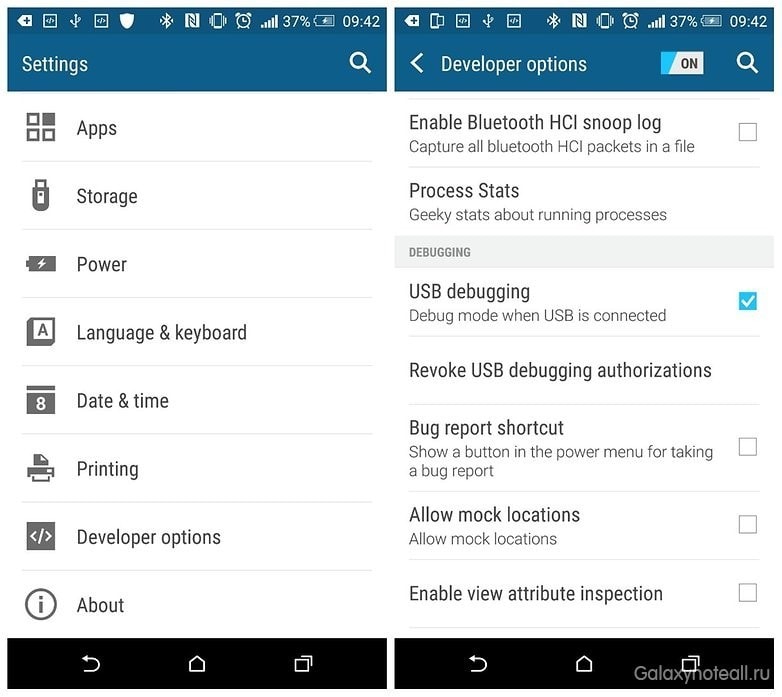
Step 3: Analyser telefonen din
DrFoneTool Data Recovery verktøyet vil oppdage smarttelefonen din og begynne å koble den til. Pass på at tilkoblingen ikke blir avbrutt og at kabelen er satt riktig inn i porten under synkronisering.
Programmet installert på datamaskinen vil ha full tilgang til smarttelefonminnet og SD-kortdata. Dette vil sende en forespørsel om å legge til en iPhone-applikasjon for å samhandle med PC-en. Klikk på ‘Installer’-knappen i popup-vinduet. Hvis bekreftelse ikke mottas innen 5 sekunder, avbrytes installasjonen automatisk.
Du vil også bli bedt om å sende en applikasjon til smarttelefonen som midlertidig aktiverer superbruker (root)-privilegiene. Det er mer effektivt å søke etter slettede tekstmeldinger på iPhone med rotrettigheter.
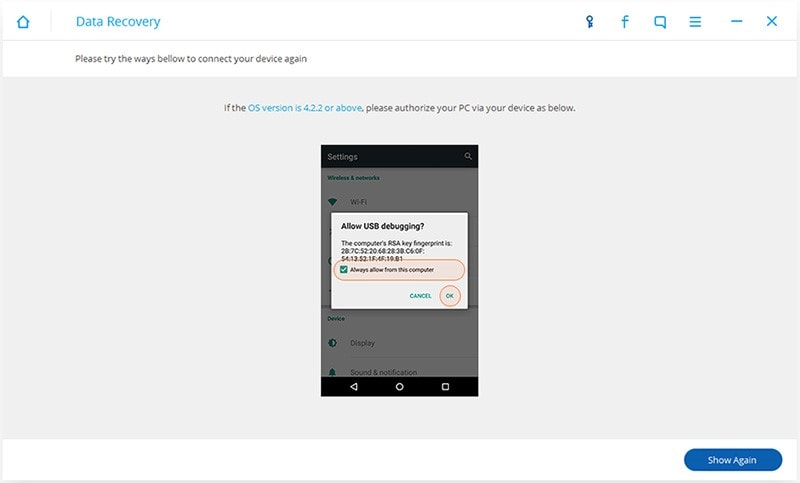
Trinn 4: Skann og gjenopprett slettede SMS på iPhone
Etter å ha analysert iPhone, kan du begynne å skanne den nå. Før du gjør dette, gå til startskjermen på telefonen og trykk på ‘Tillat’-knappen på den. Gå deretter tilbake til programmet på datamaskinen og klikk på ‘Start’-knappen for å starte skanningen. Når skanningen er over, vil alle gjenopprettelige meldinger, bilder, videoer, kontakter på din iPhone bli funnet og vist som et resultat av skanningen. Du kan se alle meldinger, inkludert SMS og WhatsApp chat historie. Sjekk de slettede meldingene på iPhone, du trenger og eksporter dem til datamaskinen din ved å klikke på ‘Gjenopprett’-knappen.
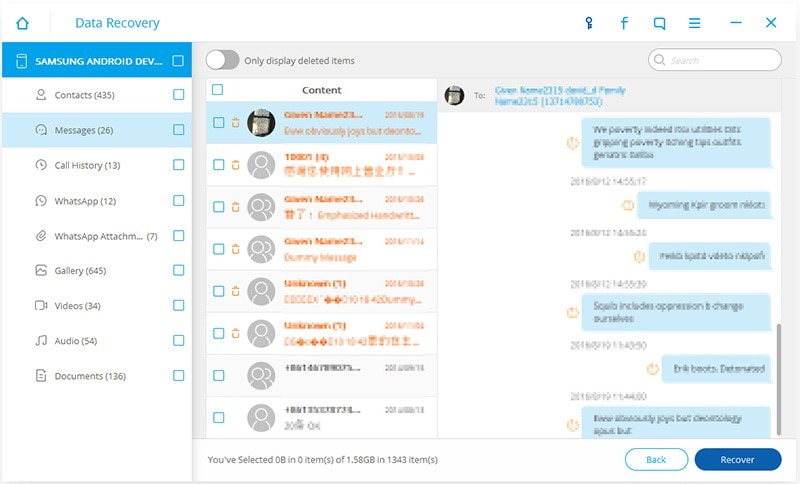
Etter å ha skannet telefonen, merk de slettede meldingene du vil gjenopprette. Når du bruker gratisversjonen av programmet, vil bare en del av SMS-teksten være tilgjengelig i forhåndsvisningsmodus. Etter bekreftelse vil de slettede dataene bli returnert til enhetens minne.
Del 3: Anbefalte forholdsregler – DrFoneTool Phone Data Backup
I tillegg kan du gjenopprette data fra en sikkerhetskopifil til DrFoneTool Phone Data Backup. Å lage regelmessige sikkerhetskopier til denne programvaren er en nødvendighet siden du ikke ønsker å miste meldinger eller andre filer lenger.
I dette tilfellet er det like enkelt som å avskalle pærer å gjøre det – bare koble telefonen til datamaskinen, DrFoneTool Phone Data Backup oppdager enheten, så velger du gjenopprettingsfilen. Vel, i henhold til det gamle opplegget – se nøyaktig hva du trenger for å få liv igjen (ikke nødvendigvis hele det enorme utvalget), trykk på knappene og vent ydmykt på det endelige resultatet. Til slutt vil alt ordne seg – selv om det ikke fungerte med ‘standard’ metoder.
DrFoneTool Data Recovery
Dette er den første iPhone-programvaren for datagjenoppretting – laget av Wondershare. Dette verktøyet vil hjelpe deg å gjenopprette tapte data med stor letthet; dermed er det programvare verdt å ha i telefonen. nedlasting DrFoneTool Data Recovery programvare nå for å nyte dens bekvemmelighet.
Siste artikler

